电脑快捷键怎么设置 win10电脑快捷键设置方法
在win10系统中,大家应该多多少少都接触到过一些快捷键,往往都是需要和如Ctrl键、Shift键、Alt键等等配合使用的,这些快捷键可以让我们的工作事半功倍,那么如果想要进行电脑快捷键的修改设置要怎么设置呢?设置成自己使用起来最习惯的,本文就给大家介绍下win10电脑快捷键设置方法,快来看看吧。

电脑快捷键怎么设置
联想电脑:
1、右键点击要设置快捷键的程序,属性;
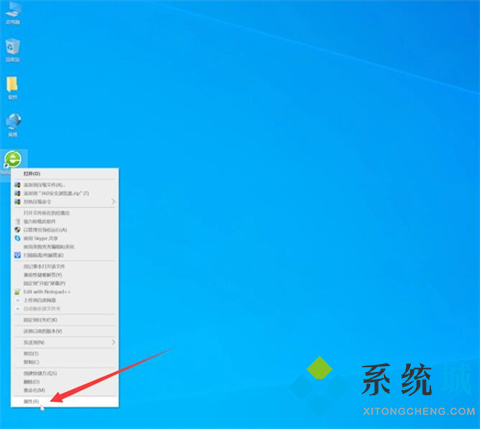
2、快捷方式,快捷键,按下要设置的快捷键,确定即可。

苹果电脑:
1、点击左上角的苹果标志,系统偏好设置;
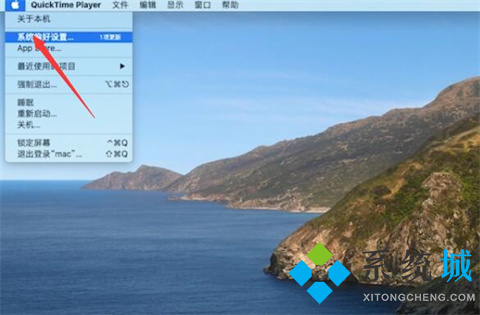
2、键盘,快捷键,键盘,若要更改快捷键,选择它,点按组合键,然后键入新键即可。
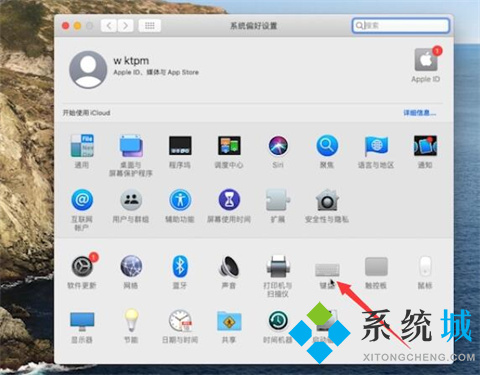
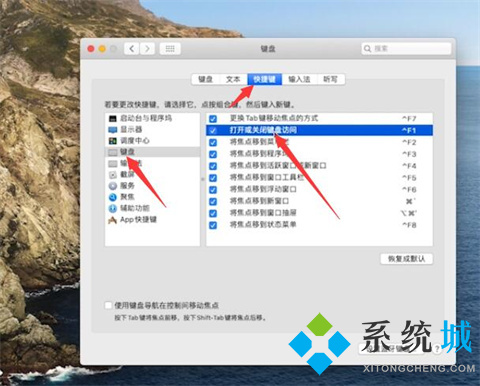
总结:
联想电脑:
1、进入快捷键程序属性
2、进入快捷方式设置快捷键
苹果电脑:
1、进入苹果系统偏好设置
2、进入键盘设置快捷键
以上的全部内容就是系统城为大家提供的电脑快捷键怎么设置的具体操作方法介绍啦~希望对大家有帮助,还有更多相关内容敬请关注本站,系统城感谢您的阅读!
我告诉你msdn版权声明:以上内容作者已申请原创保护,未经允许不得转载,侵权必究!授权事宜、对本内容有异议或投诉,敬请联系网站管理员,我们将尽快回复您,谢谢合作!










